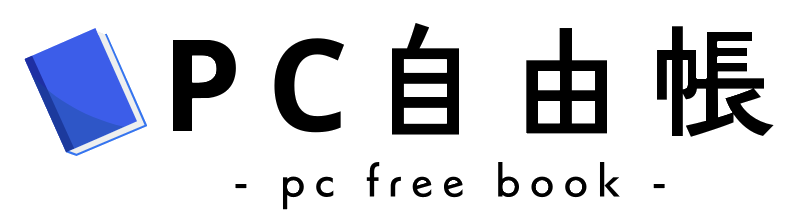この記事には広告を含む場合があります。
記事内で紹介する商品を購入することで、当サイトに売り上げの一部が還元されることがあります。
無線LANルーターを選ぶときに知っておいた方が良いことを、要点を絞ってまとめています。随時更新予定。
本記事の情報は、記事更新時点(2025年12月4日)のものです。ご覧になっている時点では異なる可能性があるので注意してください。
はじめに
Wi-Fiを含むインターネット関連のことはものすごく複雑です。また、それぞれの状況によって必要な対処法や改善法は変わります。一概にこうすれば良いということは基本的にありません。自分の状況を自分で知り、必要なことを見極めて対処していく必要があることを留意して欲しいと思います。
とはいえ、現状のネット上の記事が、項目が細かく分かれすぎていたりとか、詳しすぎて逆に分かり難い記事とかばっかりだった気がしたので、一通りの要点をざっと見たい人向けの記事を作ってみようかな、ということで作成しています。主に初心者向けです。
詳しすぎず詰め込みすぎない、ということを心掛けているため、1から10まで説明しろというのは聞けないですが、間違っている箇所や不足している情報などがあれば、コメント欄等でご指摘いただければ幸いです。
よくある悩みポイントと対処法
まず、よくありそうな悩み(改善したいポイント)と主な対処法をざっくりまとめています。
- 夜間など混雑時に遅くなる→ IPv4 over IPv6(IPv6 IPoE)で接続しているか確認しましょう。昔主流だったPPPoE接続では混雑の影響を受けやすいため、混雑の影響を受けにくいIPoE接続が望ましいです。また、接続先が IPv4 over IPv6に対応していても、対応ルーターが必要となります。
- 速度を根本的に速くしたい→ 回線速度に不満があり、その速度を大幅に上げたい人向けの改善策です。契約プランがそもそも遅い(100Mbps以下)ことはないかの確認と、IPv4 over IPv6(IPv6 IPoE)を利用していない場合は利用できるようにしましょう。また、Wi-Fi 6以降への対応も効果が期待できます。
- ルーターから遠い場所で遅くなる→ 中継機やメッシュWi-Fiの導入を検討しましょう。また、現在かなり古かったり安いルーターを使用している場合は、交換するだけでも多少改善するケースもあります。ただし、有線を引っ張らない限り、ルーターから遠い場所での多少の速度低下は必至です。
誤解が多そうな部分
どの機種でも電波の強さ(届く距離の上限)はほぼ変わらない
いわゆるWi-Fiの電波の強さですが、これはどの機種も上限値はほとんど変わりません。なぜなら、出力の上限が電波法によって決められているためです。この上限は結構低めに設定されているので、大体の機種では上限値が出せるように設計されてます。
ビームフォーミングという接続端末に向けて集中的に電波を飛ばして安定性等を高める技術もありますが、最近の機種であればほぼ全てが対応しています。
そのため、一台の無線LANルーターで接続する前提なら、電波の届く最大距離に大きな差はありません(ただし、非常に古い機種や安価な機種では異なる可能性もあります)。
もちろん、個体差やアンテナ種類・性能により多少の距離の差・安定性や掴みやすさの差は出ます。しかし、上限の距離自体はあまり変わりません。なので、たとえば「無線LANルーターが1階にあり、3階で利用するのに電波が届かないのでルーターを替えようと思っています」というのはほとんど意味無く終わる可能性も高いです。それは無線LANルーターという機器自体の限界で、機種の性能によるものではありません。アクセスポイントからかなり離れた位置で使う場合の大幅な速度低下は、避けることはできません。
このような悩みの場合には、中継機やメッシュWi-Fiによる有効距離の延長(後述)や、有線での接続を検討することになります。
アンテナ本数が増えれば速くなる、とは限らない
ルーター名に「1733+800Mbps」みたいな速度がよく併記してあると思います。これが速いほど通信速度も速くなる、という印象を受けますが、そうとは限りません。
これは、スマホ・タブレット・ノートPCの主流機種の多くが、アンテナ2本(2×2)であるため(2025年時点)、アンテナ2本分の速度に制限されるためです。
モバイル機器ではスペースや消費電力の問題がありますし、そもそも現在ではアンテナ2本でも十分すぎる速度が得られるので、基本的に2本です。
要するに、一般的な家庭での一般的な端末(スマホやPC)での利用の場合、ルーター側のアンテナが3本以上あっても最大速度はほとんど速くならないので、単一機種の最大速度を上げるために上位ルーターを検討することは意味が無いことが多いです。
ルーター名に併記してあることの多い「1733+800Mbps」のような通信速度は、アンテナ1本あたりの規格理論上の最大通信速度を、搭載アンテナの数で単純に掛け合わせたものです。現在の主要なルーターではアンテナが3本以上搭載されることが基本なため、かなり高速な数値が記載されますが、実際には2本しか利用されないケースがほとんどです。しかし、この数字には騙されないようにしてください。
ただし、アンテナが多いと通信の安定性(特に複数機器接続時)の向上に繋がるため意味が無い訳ではないです。アンテナ数が多いルーターほど、処理性能の高いプロセッサを搭載しているため、その点でも安定性が向上します。
なので、通信速度の数字が大きいと、アンテナが多くて安定性が高い、と覚えておくと良いです。
また、あまり問題になるケースはないと思いますが、そもそも大元の回線の通信速度以上には速くならない点にも一応注意です。
基本事項
IP(IPv4とIPv6)と接続方式(PPPoEとIPoE)についての基本的な事柄を説明しています。ざっくりとした説明です。
IPv4/IPv6とPPPoE/IPoE
かなり基礎的なことながら、意外と理解が広まっていない部分です。文章で説明すると分かり難いし長いので、簡単に表にまとめました。
| PPPoE | IPoE |
|---|---|
| 終端装置を経由する | 直接インターネットに接続 |
| 遅い | 速い |
| 混雑で遅くなる | 混雑せず遅くならない |
| IPv4 | IPv6 |
|---|---|
| PPPoE接続:遅い (混雑時には更に遅くなる) | PPPoE接続:遅い (混雑時には更に遅くなる) |
| IPoE接続:不可 | IPoE接続:速い |
PPPoE接続は遅いし、混雑時には更に遅くなる
ポイントは見出しの通りです。PPPoE接続はシンプルに遅いだけでなく、混雑時には更に遅くなり易いです。
PPPoE接続ではネットワークの終端装置というものを経由します。まず、この終端装置を経由するという過程があるだけで、時間的なロスが少し生じます。
更に、夜間などのアクセスが増加する時間帯では終端装置の負荷が大きくなり、処理が追い付かなくなって通信速度が低下します。
この速度低下を解消したのがIPoE接続です。
IPoE接続では終端装置を経由しないで直接インターネットにアクセスするので、その分のロスを回避できます。また、終端装置の負荷も関係無いので、混雑時にも速度低下はほとんど発生しません。IPoE接続にも関わらず混雑時に速度が大幅に遅くなる場合は、接続先の設備が明らかに契約数に対して不足していると思われます。
非常に魅力的なIPoE接続ですが、実質的にIPv4では利用することができないのが注意点です。IPoE接続をするにはIPv6でなければなりません。
この事情が少し誤解されて「IPv6が高速」と思われがちですが、実際に高速なのは「IPv6(IPoE接続)」であって「IPv6(PPPoE接続)」は遅い点は、覚えておくと混乱せずに済むかもしれません。
IPv4 over IPv6
上の項目で、IPv6(IPoE)が高速だと説明しました。しかし、IPv6(IPoE)さえ利用できるようになれば速いのかというと、実はそうとも限りません。
なぜかというと、IPv6で接続するにはサイト側もIPv6に対応していないといけないためです。しかし、まだ現在では多くのサイトではIPv6には対応しておらず、IPv4でしか接続できません。そういうサイトでは、IPv6(IPoE)を使える状況でもIPv4で接続することになるので、通信速度は遅いです。
これを解消するための仕組みが、IPv4 over IPv6です。「IPv6 IPoE + IPv4 over IPv6」などと呼ばれることもあります。
IPv4 over IPv6は、IPv4のデータをIPv6に変換してインターネットに接続する仕組みです。「IPv6に見せかけたIPv4のパケット」に変換することで、IPv6の通信経路を利用(IPoE)して、通信先の直前でIPv4へと再変換されます。これによって、IPv6(IPoE)の速度的な利点を維持したままIPv4で接続することができます。
この仕組みは利用者だけでなく、通信事業者にとっても速度の評判アップや設備の負荷軽減に繋がるためメリットがあるため、現在では主要な事業者は大体取り入れています。
プロバイダによって提供サービス名は異なりますが、V6プラスとかV6オプションとかtransixとかOCNバーチャルコネクトなどがこれにあたります。ただし、これはブランド名のようなもので、中身の規格は凄くたくさんある訳ではありません。2020年5月時点では「MAP-E」と「DS-Lite」というものが主流です。大体どちらかが利用されているため、どちらが優れているとかいう話は無いと思いますし、実質どれも大きな差がある訳ではないので、そこに関しては特に気にしなくて大丈夫だと思います。
そのため、実質的にインターネットの通信速度の高速化および混雑時の速度低下を避けるためには、IPv4 over IPv6を利用することが不可欠といえます。
この「主要であるIPv4接続を高速化するにはIPv4 over IPv6が必要」というのはかなり重要なので、留意しておきましょう。
IPv4 over IPv6を利用するのに、自前のルーターは基本的に必須ではない
IPv4 over IPv6を利用するには、対応したプロバイダーとルーターが必要です。
ただし、最近では回線とプロバイダがセットになったプランが主流になってきており、ONU(光回線の終端装置)とルーターが同時に提供(もしくはレンタル)されたり、二つの機器が一つになった機器が提供されることが一般的なので、別途、自前の機器は必須ではないことが多いです。
ですが、契約先から実質無償で提供される機器のルーター機能はあまり高性能でないことも多いため、そこを強化する目的で自前のルーターを導入することは無意味ではありません。特にONUとルーターが一体となった機器では、ONUとしての処理に加えてルーターとしての処理を一手に引き受けることになり、負荷が大きいです。自前のルーターを導入することで、その負荷を切り分けるのに役立ちます。
各環境によって必要なルーターの機能に差があるので、下記にまとめました。
- 対応機器を現在使用(所持)している場合既に契約先からの提供や自前購入などによって、IPv4 over IPv6機器を使って接続出来ている人は、そもそも新たなルーターは必要ではありません。無線(Wi-Fi)の性能・機能や有線ポート数に不満がある場合には必要となる感じです。その場合には、新規ルーターはただデータを横流しにするブリッジモード/APモードで運用すれば良いので、IPv6関連機能の対応は必要ありません。利用したい接続規格(Wi-Fi 6以降への対応や2.5GbEなど)と無線の想定接続台数から見たアンテナ数などの確認で大丈夫です。
- 対応機器を持っていない場合IPv4 over IPv6を利用できる回線(プロバイダ)契約にも関わらず、対応したルーターを所持していない場合には、利用できるIPv4 over IPv6方式に対応したルーターが必要となります。簡素なスペック表では記載されていないことも多いので、探すのが少し面倒なことが多いです。
また、無線LANルーターのカタログスペックとしての「IPv6対応」ですが、少し注意が必要です。前述の通り、高速なのは「IPv6 IPoE+IPv4 over IPv6」です。ですが、カタログスペックでのIPv6の記載はこれとは限らず、「IPv6のPPPoE接続ができますよ」というのを指している場合もあるので注意が必要です。仕様をしっかりと確認しましょう。
IPv4 over IPv6の対応ルーターは、下記のページが綺麗にまとまっていて見易いので、是非参考にしてください(恐らく個人のブログですが、専門的かつ見易いです)。
中継機とメッシュWi-Fiの違い
無線親機から距離が遠かったり障害物の影響で電波の届きが悪い場合には、中継機やメッシュWi-Fiの導入を検討することがあります。この二つの違いをざっくり説明しています。
| 中継機 | メッシュ Wi-Fi |
|---|---|
| 親機の電波を橋渡しをするだけ | 親機と子機(サテライト)が 同一ルーターとして扱える |
| アクセス先は自分で選択 | アクセス先は自動で最適なものが選ばれる |
また、中継機やメッシュWi-Fiを導入する際に特に留意しておくべき注意点が下記です。
- 子機への通信の規格(速度)は、遅い方に合わせられる。子機へ接続する場合です。たとえば、無線LAN親機のアンテナが4本でWi-Fi 6に対応していたとしても、子機がアンテナ2本でWi-Fi 5までの対応であれば、子機へ接続する場合は子機側(遅い方)の仕様に合わせられ、PCなどの端末側でアンテナ4本通信やWi-Fi 6で通信することはできません。逆に、中継機の方が良い性能だったとしても、親機の方に合わせられますので注意が必要です。
- 有線LAN接続可能(ポートがあれば)中継機やメッシュWi-Fiは親機と無線で繋がっているので、無線LAN(Wi-Fi)でしか接続できないような印象を持ちそうですが、有線LANポートがあれば、有線LAN接続が可能です。中継機(サテライト)と親機との通信の際にロスは生じるため、親機のルーターへ有線接続するよりは速度は低下してしまいますが、有線の方が安定性や遅延の少なさが期待できる場合もあります。ちなみに、有線LANポートはあっても1つか2つとかなので、たくさん繋げるのは難しいという点も一応触れておきます(スイッチングハブで増やせますが、そこまでやるなら無線で良い気がします)。
また下記から、中継機とメッシュWi-Fiのそれぞれについてざっくりと説明を添えておきます。
中継機
無線LANの中継機は、無線LAN親機の電波を橋渡しするだけのものです。
- 安価(人気製品で2,000円~5,000円程度)
- 古いルーターを中継機として再活用できる可能性がある
- 親機の負荷は減らない
- アクセス先を自分で選択しなければならない(自動で近いやつに変更されたりしない)
無線LANの中継機は、基本的に電波を橋渡しするだけのものです。そのため、処理自体は親機がしているため、親機の負荷は減りません。中継機の導入を検討するのは、元の回線速度や親機の性能自体には問題無さそうだけど、親機から距離が遠いので電波届きにくい、という場合です。
中継機は接続先を端末側で一つを選択しなければならず、自動で電波の強いやつに切り替わったりしません。たとえば、親機は1階にあり、普段は2階で使うので、2階に設置している中継機へ接続設定しているという場合を考えます。2階で利用する場合は問題ないですが、1階でその端末を利用するとしても、それは中継機への接続になります。すぐに傍に親機があるとしてもです。端末側で接続先を変更する必要があります。
やや使い勝手は悪く見えますが、機器自体の価格が安いのが魅力です。
また、実はそこらのルーターでも中継機能を備えている場合が結構あるので、新しいルーターを購入したときに古いルーターを再活用できる可能性があります。中継機の導入を検討している方は、一度お使いのルーターの仕様を確認することをおすすめします。もし中継機能があれば、中継機を購入するよりは新しい親機ルーターを購入して、古いルーターを中継機として運用する方がコスパ良く通信環境を構築できる可能性があります。
メッシュWi-Fi
メッシュWi-Fiは、網(メッシュ)のように張り巡らせてWi-Fi環境を構築できるものです。最近急速に対応端末が増えています。
- ルーターの負荷を分散できる
- 自動で電波の強いものへ接続される(SSIDが同じ)
- 高価
メッシュWi-Fiは、単なる中継機と違い機器同士で相互に通信をします。そのため、親機のルーターだけに負担が掛かりません。また、単なる中継機と違い、構築したメッシュネットワーク内であれば、自動で最適なアクセス先へ接続されます(SSIDが共有)。中継機よりも使い勝手が良いです。また、追加のユニットを購入すれば簡単に対応範囲を広げることができます(一応中継機でもできるけど…)。
ただし、価格が高価です。メッシュWi-Fiはいわば、新たな独自ネットワーク構築機能を持ったルーターを複数台で運用するって感じです。一台あたりのコストも従来のルーターよりも高くなる上、それを複数台で運用する前提な訳ですから、導入コストは当然高くなります。
アンテナ
アンテナについてざっくり説明しています。
本数
ここまで既に触れたりもしていますが、アンテナ本数についてです。
「ルーターアンテナ本数が多い=一度に送れるデータ量が多い=通信量を増やせる」ということなので、基本的な図式としては「アンテナが多い=通信速度が速い」というのは間違いではありません。
ただし、結局通信というのは端末側があってのもので、一般的なモバイルデバイス(スマホ・タブレット・ノートPC)のアンテナ本数は2本なので、ルーター側で3本以上のアンテナがあっても、端末側の最大通信速度自体はほとんど変わりません。下記に参考リンクを置いておきます。
一般的な家庭でのアンテナの数を増やす事による実際の利点としては下記のような感じになると思います。
- 同時接続台数が増えても速度低下が起きにくい
- 多いほど死角が減り、広範囲をカバーできる
- MIMOをより有効に活用できる(要調査)
効果が実際どれほどかというのは環境によっても異なりますし、実際に検証してみないとわからないので詳しい言及は止めておきます。
内蔵アンテナと外部アンテナ
結構諸説あるところだと思います。参考までにご覧ください。
内蔵アンテナ
内蔵アンテナは、アンテナがルーターの筐体の中に収めらており外部に露出していないタイプです。
外部アンテナと比較して、周辺を幅広くカバーしており死角が少ないと言われています。筐体に全てアンテナを収めるという仕様上、アンテナ自体が外部アンテナと比べて小型となるため、電波の出力効率が悪く遠いと掴みが悪いと言われることもありますが、詳しくは不明です。
外部アンテナ
外部アンテナは、アンテナが筐体の外に露出していて、角度を調整できるタイプです。
アンテナの向きを調整することで電波の向きをある程度調整することが出来るため、遠い場所やよく端末を使用する場所に電波を集中させることが可能です。ただし、内部アンテナと比較して、電波の方向性を調節できる一方、死角は多少増えるようにも見えますが、詳しくは不明です。
Wi-Fi仕様関連
言わずと知れているであろうWi-Fiについて、基本的なことを軽く触れています。
2.4GHz帯・5.0GHz帯・6GHz帯
2022年9月現在、Wi-Fiで主に利用することができる周波数帯は2.4GHz帯・5GHz帯・6GHz帯の3つです。元々は2.4GHzと5GHzの2つのみでしたが、2022年9月から6GHz帯も利用できるようになりました。下記から、それぞれについて軽く説明しています。
2.4GHz帯:障害物に強くて遠方まで届きやすいけど、利用機器が多く干渉しやすい
- 壁や床などの障害物に強い
- 電波が遠くまで届きやすい
- 他の機器でも多く使われる周波数帯なので電波干渉しやすく、速度低下や切断が起きてしまう恐れがある
2.4GHz帯は、障害物に強く遠方まで届きやすいという魅力的な長所がある反面、Bluetoothや電子レンジなど、他の機器でもよく使われる周波数帯なので、電波干渉が起きやすく、通信が不安定になりやすいです。
また、Wi-Fi 5(11ac)では2.4GHz帯は対応していないので、Wi-Fi 6以降が利用できない状況での2.4GHzのWi-Fiは必然的にWi-Fi 4以下となってしまいます。2.4GHzよりも5.0GHzの方が速いという認識の人は結構居ると思いますが、これは基本的に周波数帯による差ではなく、Wi-Fi規格による差です。
5GHz帯:利用機器が少なく干渉がしにくいが、障害物には弱い
- Wi-Fi以外での利用が少ない
- 壁や床などの障害物に弱い
- Wi-Fiでの利用が多く、環境によっては混雑する
- 航空/気象レーダーと干渉する帯域で、それに関する制御により通信速度が低下したり切断することがある
5GHz帯は、Wi-Fi以外での利用が少ないため電波干渉が起きにくいのが長所です。その代わり、障害物には弱めです。
障害物に弱いという弱点はあるものの、2.4GHz帯よりは利用機器が少なく干渉しにくいので、大体は5GHz帯の方が速い上に安定しています。Wi-Fi 5までしか対応していないのであれば、とりあえず5GHz帯で接続することをおすすめする帯域です。
ただし、現在ではWi-Fiは非常に広く利用されているため、Wi-Fiだけでも利用機器はかなり多いため、環境によっては混雑してしまうことがあるのがデメリットです。
また、5GHz帯は一般機器での利用は少ないですが、航空/気象レーダーと干渉する帯域です。当然ながら一般のWi-Fiよりはそれらの方が重要なので、そちらを妨害しないように「DFS(動的周波数選択機能)」と呼ばれる制御機能があります。この機能は、該当のレーダーが近くにあることを検知すると、レーダーと干渉しない帯域に変更するものです。これにより通信速度が低下したり切断することがあるのも一応デメリットです。
6GHz帯:Wi-Fi 6E以降で利用可能な最新帯域
- 新たに解放された帯域のため、電波干渉しにくい
- 高速な最新規格のみでの接続のため、遅い速度の端末に影響されにくい
- 壁や床などの障害物に弱い
6GHz帯は、2022年9月に新たに開放された帯域幅です。2025年時点では、Wi-Fi 6EとWi-Fi 7でのみ利用可能です。
6GHz帯は新たに開放された帯域幅のため、利用機器が少なく電波干渉が発生しにくいのが大きなメリットです。
更に、速度の遅い端末に影響されてしまうことが少ないのもメリットです。
2.4GHz帯や5.0GHz帯は長く使われている帯域なため、低性能で低速な端末などでも一般的に利用されています。そうすると、低速端末による長時間の帯域占有が発生してしまい、ネットワーク全体の実行速度の低下に繋がってしまうのですが、6GHz帯は記事更新時点では高性能なデバイスでのみ採用されており、低速通信される割合が非常に低いため、低速端末によるボトルネックを避けることができます。
このように、現状では6GHzでは非常に優れた帯域幅なのは間違いないですが、高周波数帯なので5.0GHzと同じく障害物には弱いのはデメリットです。
とはいえ、他の帯域と比べると現状では利用数が圧倒的に少なく空いているので、基本的には6GHzが使えるなら使った方が良いと思います。
[/memo]Wi-Fi 5~7の違い
主要なWi-Fiの規格ごとの違いをざっと見ていきます。
| 名称 | Wi-Fi 5(11ac) | Wi-Fi 6(11ax) | Wi-Fi 6E(11ax) | Wi-Fi 7(11be) |
|---|---|---|---|---|
| 周波数帯 | 5GHz | 5GHz 2.4GHz | 6GHz | 6GHz 2.4GHz 5GHz |
| 最大通信速度(理論上) | 6.9Gbps | 9.6Gbps | 46Gbps | |
| 最大帯域幅 | 160MHz | 320MHz | ||
| 実効スループットの一般的上限値 | 約800Mbps | 1Gbps~ | 6Gbps~ | |
| MU-MIMOの最大同時接続数 | 4台 | 8台 | 16台 | |
| 接続方式 | OFDM | OFDMA | OFDMA | |
| その他 | TWT追加 スリープ時の電力削減 | MLO 複数の周波数帯 の同時利用 | ||
Wi-Fi 6以降では大幅な基本性能の向上に加え、非常に有用な機能に多数対応したので、それらの中で主要なものを下記にまとめておきます。
- 通信速度の向上【6/6E/7】規格が新しくなる毎に通信速度が大きく向上します。特にWi-Fi 7での伸び幅は大きいです。
- 2.4GHz帯と5GHz帯両方に対応(6Eでは6GHzも)【6/6E/7】Wi-Fi 5では5GHz帯しか対応していませんでしたが、Wi-Fi 6では5GHzと2.4GHzの二つの帯域に対応できるようになりました。また、Wi-Fi 6E以降では6GHz帯も利用可能になりました。
- MU-MIMOの最大接続台数増加【6/6E/7】MU-MIMO(後述)の最大接続数がWi-Fi 5では4台だったのが、Wi-Fi 6で8台、Wi-Fi 7で16台へと増加しました。
- OFMDA方式になり複数台接続時の遅延が減少【6/6E/7】Wi-Fi 5のOFDM方式では1台ずつ順番に通信しているような状況で、接続台数が増えると遅くなる傾向がありましたが、Wi-Fi 6以降ではOFMDA採用となり、一度に複数台分の電波を送れるような感じになり、遅延が軽減されます。
- 子機の電力消費を抑える技術追加(TWT)【6/6E/7】Wi-Fi 6以降では、スマホやPCなどの子機の待機時に通信機能をスリープ状態に移行させて、消費電力を抑える技術「TWT(Target Wake Time)」というものが採用されています。モバイル端末等では、バッテリー消費の軽減が期待できます。
- 複数の周波数帯を同時利用可能に(MLO)【7のみ】従来規格では一度に一つの周波数帯しか利用できませんでしたが、Wi-Fi 7からは複数の周波数帯を同時利用できるようになりました。通信速度の向上だけでなく安定性の向上も期待できます。
- 最大帯域幅の拡張(320MHz)【7のみ】Wi-Fi 7では最大帯域幅がWi-Fi 6までの160MHzから320MHzへと倍増しました。通信速度が向上します。
- 周波数割り当ての効率化(Multi-RU)【7のみ】Wi-Fi 6(6E)までは、各機器に割り当てられた周波数以外を使うことができませんでしたが、Wi-Fi 7からは他機器が未使用の場合には他の機器の分の周波数も利用できるようになり、効率が向上しました。
- 干渉発生時の影響軽減(パンクチャリング)【7のみ】Wi-Fi 6E以前では干渉波が発生した場合には、分断されたチャンネルの一部が利用不能となっていましたが、Wi-Fi 7では干渉部分を穴のように避けることで、損失を防ぐ機能が利用可能となっています。
通信の新しい規格という通信速度の向上が真っ先に頭に浮かぶと思いますが、実は速度以外でもメリットがたくさんあるので、頭の片隅に置いておくと良いです。
帯域数(デュアルバンド・トライバンド・クアッドバンド)
デュアルバンド・トライバンド・クアッドバンドは、使用する周波数帯域の数を表します。通信に使う道路の数と思うと分かり易いと思います。デュアルバンドは2帯域(2.4GHz帯が1つと5GHz帯が1つ)で、トライバンドは3帯域(2.4GHz帯が1つと5GHz帯が2つ)、クアッドバンドは4帯域(2.4GHz帯が1つと5GHz帯が2つと6GHz帯が1つ)となっています。
この帯域ですが、Wi-Fi 6E以前の場合は一つの帯域で同時に1台の端末としか通信ができません。そのため、同時に複数台で接続する際に、使用できる帯域の数の方が少ないと順番待ちが発生してしまい、通信品質が低下してしまいます。同時接続台数が多い場合には、帯域数が多い方が良いという訳です。
ただし、対応帯域数が増えるほどルーターも高価になる傾向があります。
設置場所
無線LANルーターの最適な設置場所について簡単に触れています。
- 床から離した高いところに置くルーターの電波は下方向にも出ており、床が近いと乱反射して電波干渉の原因となる可能性がありますし、高いところに置いた方が上方向の電波をより遠くまで届けることもできます。置き場所としての特に重要なポイントだと思います。
- なるべく家の中心に近いところに置く端や隅に置くと、家の反対側への電波が弱くなってしまうためです。ただし、家(部屋)がさほど広くない場合かつ外部アンテナタイプのルーターの場合は、やや端よりでアンテナを水平方向に向けた方が良いような気もします。
- 電波を発する機器(家電等も)の近くは避ける電波干渉を避けるためです。2.4GHz帯は家電などでも幅広く使われています。
- 水回りは避ける電波が水に吸収されやすい特性があるらしいので、水槽や花瓶などの水が入ったものの近くは避けた方が良いようです。
その他機能
その他の追加機能などをまとめてざっくり説明しています。
ビームフォーミング
ビームフォーミングは、所定の方向に電波を集中的に送る技術です。ルーターにおいては、Wi-Fi子機のある場所を特定し、そこに集中して電波を送ることで、通信の安定性や速度が向上すると言われています。
最近のルーターではビームフォーミングはほぼ全機種で標準搭載なので、特に意識しなくてもいいです。
MIMO / MU-MIMO
MIMOとMU-MIMOについての説明です。
まず、MIMO(Multiple Input Multiple Output)は、送信側と受信側の双方で複数のアンテナを使って通信速度を向上させる技術です。
次に、MU-MIMO(Multi User MIMO)は、MIMOを複数の端末で使うことを言います。MIMOは、送信側と受信側(ルーター、スマホ、PC等)の双方とも対応している必要があります。
普通のMIMOはSU-MIMO(Single User MIMO)と呼ばれることもあり、名前の通り1台ずつしか利用できません。これはWi-Fi 4(IEEE 802.11n)から対応しています。MU-MIMOは、Wi-Fi 5(IEEE 802.11ac)からの対応です。
アンテナ2つのMIMOの場合の伝送方法をざっくり説明すると、1つのデータを2つに分割して2つのアンテナそれぞれで送信し、受信側も2つのアンテナでそれぞれ受け取り、元の一つのデータに復元するというものです。
搭載されているアンテナをフル活用する技術として非常に有用ですが、消費電力の上昇が懸念されることが弱点です。アンテナ数が増えるごとに計算負荷が増大するためです。
とはいえ、通信速度が向上することで、通信時間自体は減少するはずなので、一概にデメリットとは言えないので、基本的には有用な技術です。
中継機能
単なる中継機としても使えるという機能です。ルーターを買い替える際に古いルーターが中継機能を持っていれば、有効活用できる可能性があります。ただし、中継機へ接続する場合は、通信の規格は遅い方に合わせられてしまう点は注意が必要です。
バンドステアリング
バンドステアリングは、使用している周波数帯の中から混雑していない、あるいは高速な周波数帯を選んで自動で接続してくれる機能です。この機能がONだと、周波数帯で別々になっていたSSIDや暗号化キーを一つにまとめられるので、設定も楽になったりします。
簡易NAS機能(USB)
無線LANルーターの中には、NASというストレージ共有機能が付いているものがあります。LAN内でUSBで接続したストレージ(USBメモリ、HDD、SSD など)を共有して利用することができます。
NASは「Network Attached Storage」の略称で、ネットワーク(LAN内)で利用できるストレージを指します。NASがあれば、LAN内に接続した端末(PCやテレビ等)同士でデータの共有やバックアップが行えるというものです。
ただし、無線LANルーターのNAS機能(USBストレージ共有機能)は、あくまで簡易的なもので、本来のNASと比べると機能が劣っている点に注意。
OSでの制御がないため、自動バックアップ機能なども無く、常に通電状態となりますので、製品寿命の短縮や消費電力の増加も懸念されます。おまけみたいなものと思っておきましょう。
記事は以上になります。冒頭でも述べましたが、間違っている箇所や不足している情報などがあれば、コメント欄等でご指摘いただければ幸いです。